Како поправити не-равномјерног дугмета за покретање у оперативном систему Виндовс 10

- 1312
- 365
- Doug Smitham
Релативно је недавно, Мицрософт је објавио нове Виндовс 10, нудећи да надогради на ову верзију система бесплатно. Међутим, након инсталирања ажурирања, многи корисници су се суочили са непријатним проблемом - дугме "Старт" периодично престао је да ради, што је значајно ометало удобан рад у систему. Срећом, решење је пронађено, па не журите да се нервирате. У овом чланку ћемо размотрити шта да радимо ако дугме Старт не ради у оперативном систему Виндовс 10. Хајде да схватимо. Ићи!

Разлози за такву неисправност могу бити различити, дакле, постоји неколико решења проблема. Препоручује се испробавање сваког од њих све док вас неће уштедјети од овог непријатног проблема.
Прва опција је поновно покретање Виндовс Диригент-а. То се ради на слици. Прво, покрените "диспечеру задатака". То се може учинити помоћу ЦТРЛ + АЛТ + ДЕЛ или ЦТРЛ + СХИФТ + ЕСЦ тастера. У отвореном прозору отвара кликните на "Прочитајте више", а затим идите на картицу "Процеси". На листи процеса, морате да пронађете "проводник", кликните на њу десном тастером миша и изаберите "Рестарт". Ако ова метода није помогла, наставите са следећим.
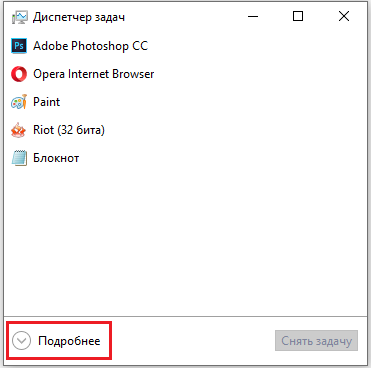
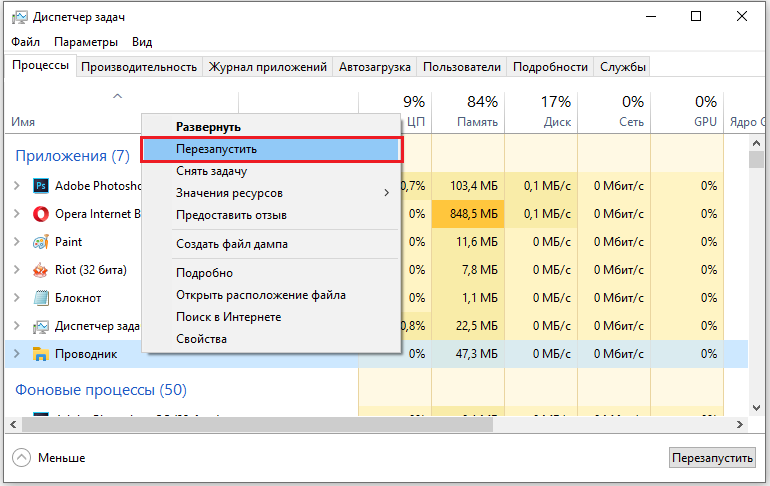
Друго решење проблема је употреба изграђене комуналне Виндовс ПоверСхелл, која даје веома велике могућности за конфигурисање и рад са системом. Опен ПоверСхелл-у, користите ВИН + Р комбинацију тастера, а затим унесите ПоверСхелл у поље "Отвори" која се појављује. Такође можете да покренете услужни програм кроз "менаџер задатака". Док је у прозору Диспечера отвори "датотеку" мени и кликните на "Покрените нови задатак". У одговарајућем пољу унесите ПоверСхелл и означите тачку "Креирајте задатак са правима администратора". Сада када сте ушли у прозор за Утилити, запишите команде:
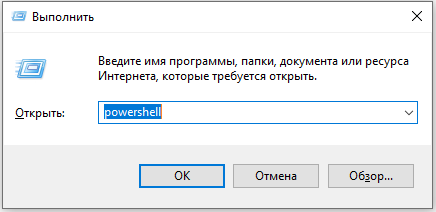
Гет -Аппкпацкаге -аллусерс | Фориацх адд -аппкпацкаге -дисаблеДевелопментМоде -ригистер $ ($ _.Инсталација) \ аппкманифест.КСМЛ "
Не заборавите да притиснете тастер Ентер да бисте започели давање наредби. Ако имате неколико одабраних записа у прозору, онда је у реду. Затворите услужни програм и слободно погледајте да ли функционише дугме за покретање. Квар треба да нестане. Вриједно је напоменути да ова метода помаже у великој већини случајева. Али постоји шанса да ће то бити мало. Не очајавајте, јер постоји још неколико начина који ће вам помоћи да се решите квара.
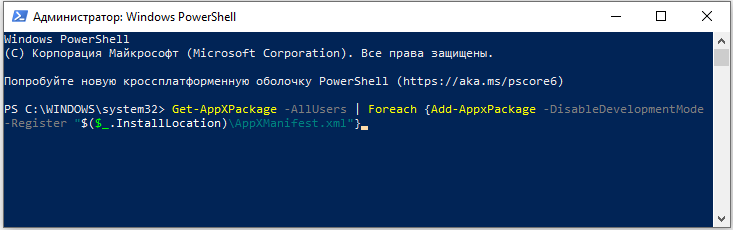
Трећи приступ - контактирајте регистар. Регистар је последње место у систему где се морате попети ако сте неискусни корисник, ако ништа не помаже, ово је једино право решење. Учињем било каквих промена у Виндовс Региструју, требали бисте бити што пажљивији и пажљивији, јер направљена грешка може проузроковати озбиљне проблеме у оперативном систему. Да бисте прешли у уређивач регистра, кликните на комбинацију кључа Вин + Р. У прозору "Извршите" који се појављује, у поље за унос напишите регедит. Једном у регистру, изаберите мапу "ХКЕИ_ЦУРЕНТ_УСЕР". Даље, пронађите у одељку "софтвер". У одељку "Софтваре" налази се мапа "Мицрософт", која такође треба отворити. Затим идите на каталог "Виндовс". У њему ћете пронаћи фасциклу "Цуррентверсион" са каталогом Екплорера изнутра. Одлазак на то, отвори одељак "Напредни". Коначно, ући у жељено подручје регистра, проверите доступност датотеке ЕнаблеКСАМЛСтарМену на десној страни прозора. Ако је таква датотека одсутна, кликните на десно дугме миша у празном подручју и изаберите параметар "ДВОРД (32 бита)". Мали прозор ће се отворити испред вас, у којем морате да инсталирате "0" у поље "Вредност". Оставите рачунар рачунала. Након тога притисните дугме ОК. Овде је завршени процес уређивања регистра. Поново учитајте рачунар тако да промене уносе ступање на снагу и провере перформансе почетка. Проблем би требао нестати.
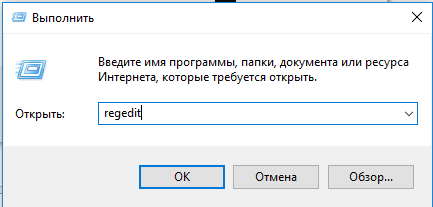
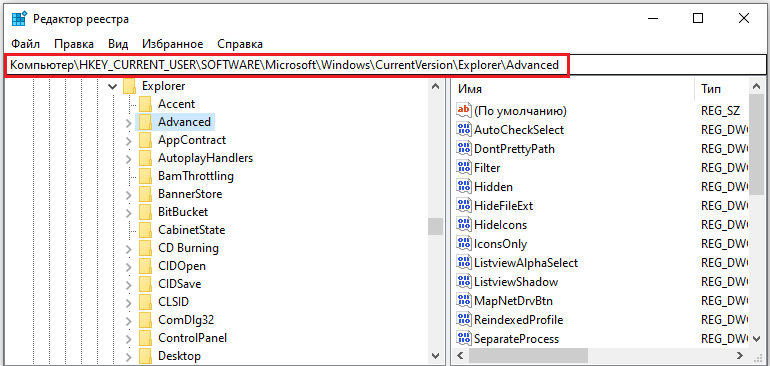

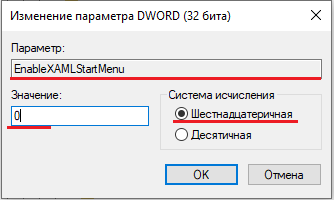
У случају да чак ни последња метода није помогла, највероватније, ствар у руском називу корисничке мапе. Срећом, може се преименовати. Пре свега, потребно је укључити рачун администратора. Како се то ради? Покрените командну линију у име администратора (притисните Вин + Р и унесите "ЦМД"). У прозору наредбене линије отвори се, запишите команду:
Нето кориснички администратор (или администратор) / Активно: Да
и притисните тастер Ентер да бисте је извршили.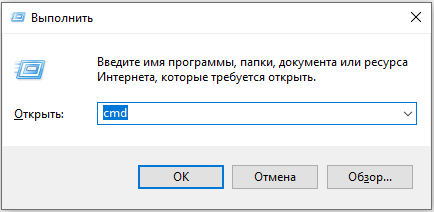
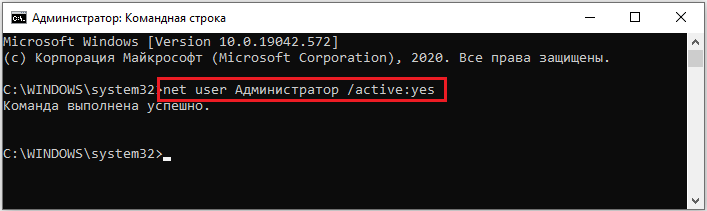 Сада морате да напустите текући рачун и идите под рачун "Администратор". Ако користите Про верзију или корпоративни, следите следеће кораке:
Сада морате да напустите текући рачун и идите под рачун "Администратор". Ако користите Про верзију или корпоративни, следите следеће кораке:
- Идите на "Компјутерски менаџмент".
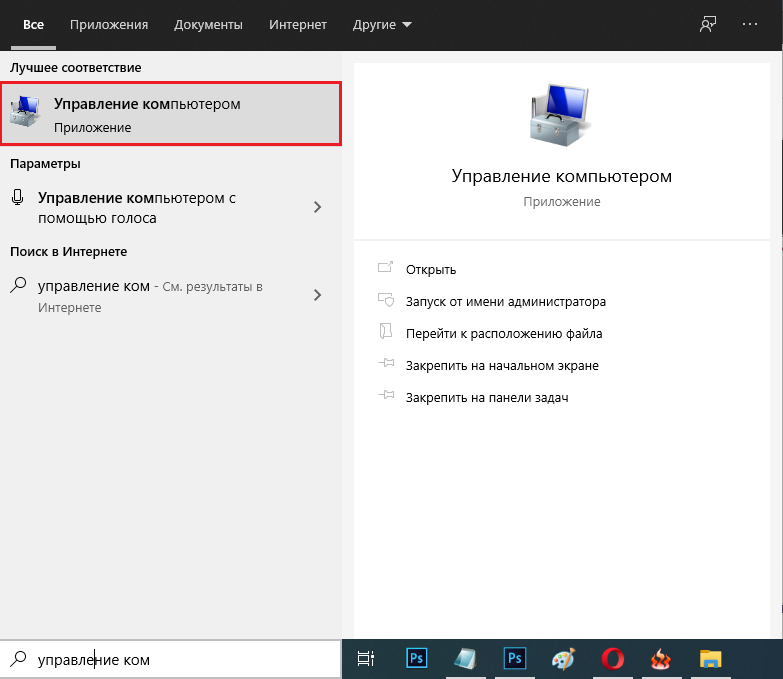
- Изаберите одељак "Локални корисници".
- Отворите фасциклу "Корисници".
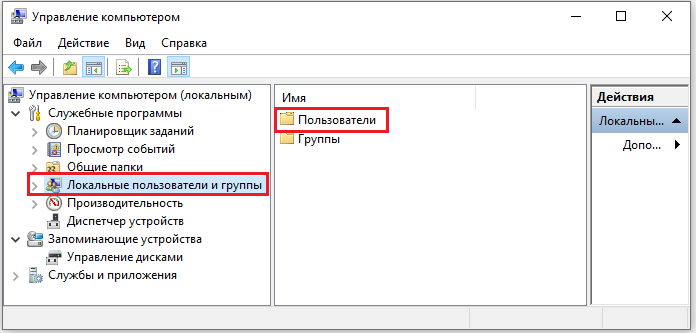
- Након одабраног жељеног налога на десној страни прозора, кликните на њега десним дугметом миша и кликните на "Преименуј".
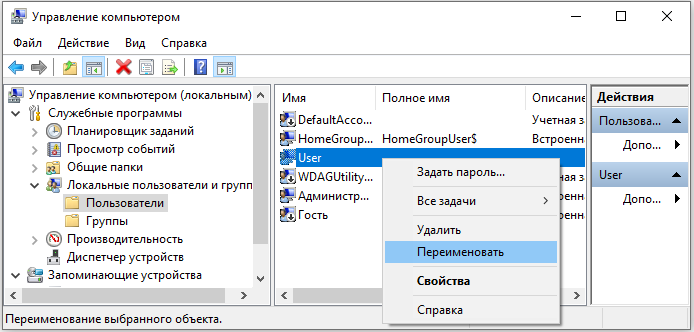
- Назначите праве име латинског језика.
Ако имате верзију дом (дом), онда ће алгоритам акција бити следећи:
- Отворите фасциклу "Корисници" (или "корисници") на диску Ц.
- Преименујте фасциклу која одговара потребном налогу.
- Затим отворите уређивач регистра и следите пут: ХКЕИ_ЛОЦАЛ_МАЦХИНЕ - Софтвер - Мицрософт - Виндовс НТ - Тренутна верзија - Профиллист.
- Међу мапама са идентификаторима налога, пронађите ону која одговара вашем; То можете видети међу списком датотека са десне стране, у одељку "Вредност".
- Кликните на жељену датотеку и промените име у поље "Вредност".
- Отворите мени "Уреди" и кликните на "Пронађи".
- Унесите Ц: \ Корисници \ Олд Назив мапе.
- Ако се нађу мапе које садрже старо име, преименују их.
- Претражите све док не пронађете и преименујете све одељке.
Имајте на уму да се уређивање регистра мора такође обављати за корпоративне и професионалне верзије оперативног система Виндовс, осим ставова 6, 7, 8, 9 - оне их треба обављати само власници домаћих верзија.
Ако ниједна од предложених метода није помогла да решите проблем, морате да поново инсталирате систем.
Сада знате шта да радите да ли је дугме Старт у Виндовс 10 престао да кликне, али мени се не отвара. Испробајте сваку опцију и дефинитивно је онај који ће вам помоћи да се реши проблем. Пишите коментаре да ли вам је овај чланак помогао да се бавите неисправношћу и постављате питања о разматраној теми.

